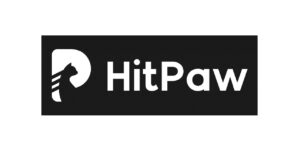Animes tem se tornado cada vez mais popular ao redor do mundo, e cada vez mais pessoas tem adotado fotos de anime para perfil. Seja no intuito de apresentar as pessoas do ciclo social o seu anime favorito, ou apenas como uma alternativa para não sua foto pessoal. Hoje, ensinaremos você a criar suas próprias fotos de anime para perfil.
- Assistir animes é fácil com esses 4 aplicativos
- 10 melhores animes de romance
- Assistir animes online: 5 melhores sites para assistir
Há diversas imagens de animes no Google que podem ser utilizadas agora mesmo em seu perfil. Mas, se você deseja se destacar entre a maioria, você deve fazer uma foto personalizada, com fundos diferentes, molduras, efeitos entre outras coisas. Afinal, uma simples imagem pesquisada no Google imagens, pode ser utilizadas por outras pessoas. Com fotos de anime para perfil personalizada, só existirá um, você.
Como fazer fotos de anime para perfil
Uma maneira simples, rápida e livre de qualquer programa de instalação é o osu Stuff – Avatar Maker, um site de criação de avatares para usar como perfil gratuito e fácil de usar. Confira algumas criações do site:
Para criar as suas fotos de anime para perfil com esse site é muito fácil, siga as etapas abaixo para criar fotos fantásticas.
- Acesse o site osuStuff Avatar Maker, e você irá se deparar imediatamente com a ferramenta de criações de fotos de anime para perfil;
- Na aba “Avatar Images” você deverá selecionar uma das imagens para fazer sua primeira criação. Deslizando pela barra azul pela direita, localizado em baixo dos exemplos de imagens, você visualizará mais opções, selecione a que mais te agradar;
 A próxima etapa é selecionar as bordas na guia “Borders”. Aqui você encontrará várias opções assim como nos personagens, apenas jogue a barra para direita ou para a esquerda e selecione a que você desejar (As bordas podem ser excluídas mais tarde se você não gostar);
A próxima etapa é selecionar as bordas na guia “Borders”. Aqui você encontrará várias opções assim como nos personagens, apenas jogue a barra para direita ou para a esquerda e selecione a que você desejar (As bordas podem ser excluídas mais tarde se você não gostar);- Agora você pode escolher o fundo das suas fotos de anime para perfil, escolha uma e podemos continuar com o processo de criação;
- Após escolher todos os objetos da sua foto, você pode editá-los bem como a imagem selecionada do personagem de anime. São algumas opções de edição bem interessantes como: trocar a cor do cabelo do seu personagem, a cor da moldura, diminuir a visibilidade da moldura;

- Você também pode adicionar textos a suas criações, clicando sobre o ícone “A” localizado na parte superior esquerda do editor fotos de anime para perfil. Digite o que você deseja escrever e pressione a tecla “Enter” no teclado para confirmar o texto. Para editar a fonte e tamanho, de um clique em cima do texto para editá-lo com os recursos que o site fornece para edição;
- Para excluir um “Layer” ou camada, clique sobre a camada desejada e aperte “delete” no teclado. Outra maneira de fazer isso é selecionando o ícone amarelo de duas imagens sobrepostas, selecione a acamada no menu flutuante e clique na lixeira para excluir;
- Se você terminou suas edições chegou a hora de baixar suas fotos de anime para perfil. Para isso, clique no botão verde localizado na parte superior direita do editor, selecione o formato e tamanho das proporções de imagem. Salve na área de trabalho para facilitar a localização da sua foto, pronto! Você terminou a sua edição e salvou no seu computador.
No site você tem uma lista enorme de imagens que podem ser personalizadas por você. Mas, você pode subir suas próprias imagens no site e usar sua criatividade nas suas criações. Entretanto, algumas imagens carregadas que não estão no formato “.PNG” não sofreram nenhum tipo de edição de cor ou ajuste de opacidade, depende muito dos arquivos e imagens que você carregar.


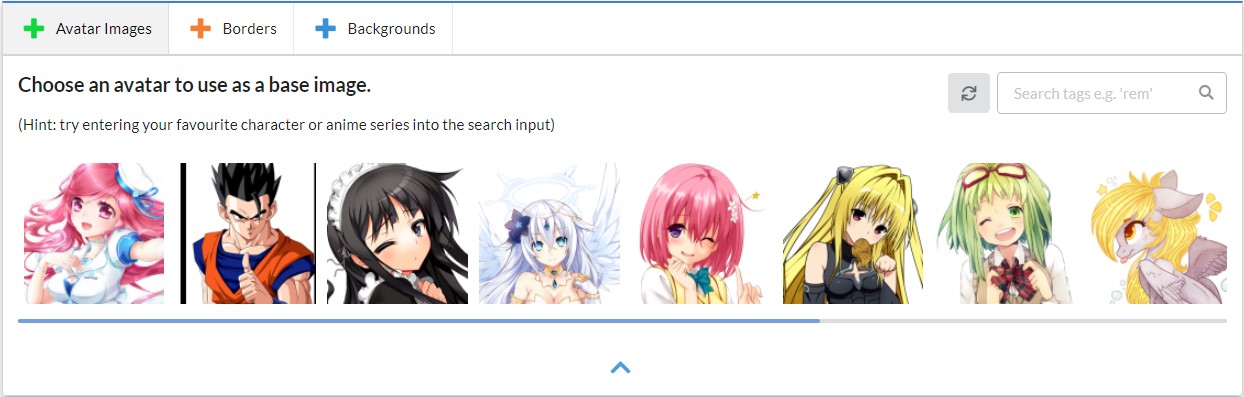 A próxima etapa é selecionar as bordas na guia “Borders”. Aqui você encontrará várias opções assim como nos personagens, apenas jogue a barra para direita ou para a esquerda e selecione a que você desejar (As bordas podem ser excluídas mais tarde se você não gostar);
A próxima etapa é selecionar as bordas na guia “Borders”. Aqui você encontrará várias opções assim como nos personagens, apenas jogue a barra para direita ou para a esquerda e selecione a que você desejar (As bordas podem ser excluídas mais tarde se você não gostar);